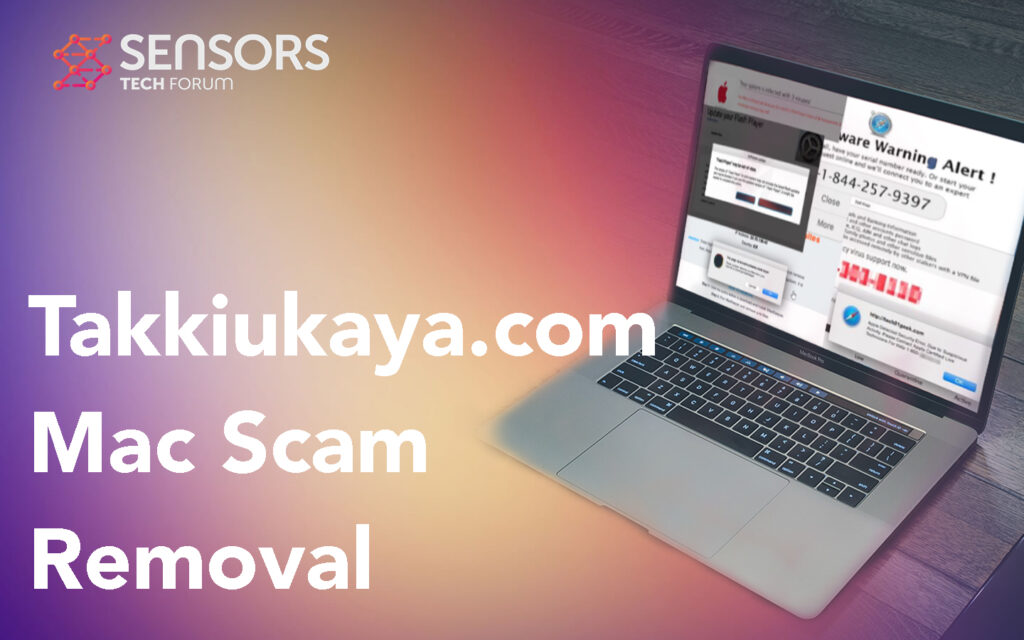Was ist Takkiukaya.com Mac-Betrug??
Takkiukaya.com ist der Name eines betrügerischen Pop-ups, das ich hauptsächlich auf Mac-Computern trinke. Der Betrug taucht auf und Sie sind immer noch dabei, riskante Software herunterzuladen, Gefühl einer gefälschten Umfrage oder sogar infizieren Sie Ihren Computer mit Malware. Normalerweise werden Betrügereien wie Takkiukaya.com oft von einer Art Software eingeführt, die diese Popups und Weiterleitungen in Ihrem Browser steuert, Das bedeutet, dass Ihr Computer möglicherweise kompromittiert ist. Das Entfernen solcher Software verhindert schließlich, dass die betrügerischen Pop-ups in Zukunft erscheinen.
Lesen Sie diesen Artikel, um mehr darüber zu erfahren, wie Sie Takkiukaya.com-Betrug entfernen und Pop-ups von Ihrem Browser und Ihrem Mac stoppen können.

Takkiukaya.com Zusammenfassung
| Name | Takkiukaya.com |
| Art | Betrug / Phishing / PUP |
| kurze Beschreibung | Kann zu Weiterleitungen zu einem gefälschten Belohnungsbetrug führen, der Sie dazu verleiten soll, zu glauben, dass dies eine legitime Belohnung ist, und Sie müssen Ihre Informationen angeben, um sie zu erhalten. |
| Symptome | Eine Belohnungs-Betrugsseite, die plötzlich in Ihrem Webbrowser angezeigt wird, Bitten Sie Sie, Ihre persönlichen Daten einzugeben. |
| Verteilungsmethode | Verursacht durch Adware oder einen Browser-Hijacker PUP. |
| Detection Tool |
Prüfen Sie, ob Ihr Gerät von Takkiukaya.com betroffen ist
Herunterladen
Malware Removal Tool
|
Benutzererfahrung | Abonnieren Sie unseren Forum um über Takkiukaya.com zu diskutieren. |
Takkiukaya.com – Was tut es?
Takkiukaya.com ist ein Betrug, der anderen aufgedeckten Betrugsseiten sehr ähnlich ist, sowieUPS Rewards Scam, $1000 Amazon Scam, die $1000 Walmart Betrug und Visa Geschenkkarte Betrug.
Takkiukaya.com kann aufgrund einer riskanten Software, die solche Weiterleitungen und Pop-ups verursachen könnte, zu Ihrem iPhone oder Mac hinzugefügt werden. Die Hauptbotschaft des Betrugs ist die folgende:
IHR IPHONE WURDE KOMPROMISIERT
Sofortige Maßnahmen sind erforderlich!
OKApple-Sicherheitsdienstag
23 November 2021
Wichtiger Hinweis. Ihr Gerät ist derzeit mit einem Trojaner infiziert!Der Speicher Ihres Telefons ist bereits vorhanden 17% von Schäden. Sofortige Aktion ist erforderlich, Andernfalls,
Das Gerät wird defekt und alle Ihre Daten einschließlich Konten, Fotos, und Zahlungsdaten werden Dritten zur Verfügung gestellt.Installieren Sie sofort die vertrauenswürdige kostenlose App aus dem AppStore, um den Virus zu entfernen und Ihr Gerät zu sichern.
1 Minuten und 29 Sekunden
Virus entfernen
Von Apple erkannt.
Es kann verschiedene Arten von Trackern geben, die von der Software verwendet werden, die hinter einem Betrug steckt, oder auf der Webseite von Scampy selbst. Die wichtigsten Tracker, die von solchen Anwendungen am häufigsten verwendet werden, sind die folgenden Arten:
- Permanente Cookies.
- Session-Cookies.
- Tags.
- Pixel.
- Geo-Location-Tracker.
- Flash-Cookies.
Diese Trucker werden am häufigsten verwendet, um Informationen über Ihre Surfaktivitäten im Internet zu sammeln, welche der folgenden Typen sein könnten:
- Welche Seiten sehen Sie?.
- Wo Sie klicken und Ihre Maus bewegen.
- Was ist Ihr Browserverlauf?.
- Websites, die Sie ein Lesezeichen angelegt haben.
Darüber hinaus bedeutet das Anzeigen dieser Anwendung, die das Takkiukaya.com-Popup anzeigt, auch, dass sie verwendet werden könnte, um Ihnen andere Anzeigen und Weiterleitungen anzuzeigen, die plötzlich auf Ihrem Gerät erscheinen können. Dies könnte von den folgenden Arten sein:
- Pop-ups.
- Weiterleitungen.
- Suchanzeigen.
- Textanzeigen.
- Banner.
- Popups verschieben.
Dies kann nicht nur zu einer Verlangsamung Ihres Mac oder iPhones führen, sondern auch dazu führen, dass Sie einige riskante Websites sehen, wie die folgenden:
- Phishing.
- Betrug.
- Virus.
- Betrügerischer technischer Support.
- Gefälschte und betrügerische Betrugssoftware.
- Endlose Weiterleitung.
- Betrugsumfragen.
Dies ist der Hauptgrund, warum Sie sich darauf konzentrieren sollten, die Software, die die Takkiukaya.com-Scan-Popups auf Ihrem Gerät verursacht, sofort loszuwerden.

Entfernen Sie Takkiukaya.com von Ihrem Gerät
Wenn Sie diesen Betrug von Ihrem iPhone oder Mac entfernen möchten, Dann empfehlen wir Ihnen, die Anweisungen zum Entfernen zu befolgen, die unter diesem Artikel veröffentlicht sind. Sie wurden mit dem Hauptzweck erstellt, Ihnen dabei zu helfen, diese Anwendung zusammen mit all ihren Trackern und anderen Objekten loszuwerden. Für die effektivste Entfernung, Es wird dringend empfohlen, dass Sie Ihr Gerät mit einer fortschrittlichen Anti-Malware-Software scannen. Ein solches Programm erkennt und entfernt automatisch alle schädlichen Anwendungen und Tracker von Ihrem Gerät.
Vorbereitung vor dem Entfernen von Takkiukaya.com.
Vor dem eigentlichen Entfernungsprozess starten, Wir empfehlen Ihnen die folgenden Vorbereitungsschritte zu tun.
- Schalten Sie das Telefon, bis Sie wissen, wie schlecht die Virus-Infektion ist.
- Öffnen Sie diese Schritte auf eine andere, sicheres Gerät.
- Stellen Sie sicher, dass Ihre SIM-Karte herausnehmen, wie das Virus könnte korrupt es in einigen seltenen Fällen.
Schritt 1: Löschen Sie den iPhone- oder iPad-Verlauf und die Daten, um die vonTakkiukaya.com geänderten Einstellungen zu entfernen



Schritt 2: Setzen Sie Ihr iPhone zurück, um zu sehen, ob das verdächtige Verhalten behoben ist und Takkiukaya.com die Infektion stoppt.

Schritt 3: Stellen Sie Ihr iPhone oder iPad wieder her oder setzen Sie es zurück, um Takkiukaya.com zu entfernen
Wenn Sie einen Backup auf Ihrem iPhone oder iPad einrichten, eine gute Idee ist, das Gerät zu einem frühen Zeitpunkt wiederherstellen, Wann war das Virus nicht vorhanden ist und die Benutzung des Geräts war glatt und schnell. Hier ist, wie es geht:
Vorbereitung vor dem Entfernen von Takkiukaya.com.
Vor dem eigentlichen Entfernungsprozess starten, Wir empfehlen Ihnen die folgenden Vorbereitungsschritte zu tun.
- Schalten Sie das Telefon, bis Sie wissen, wie schlecht die Virus-Infektion ist.
- Öffnen Sie diese Schritte auf eine andere, sicheres Gerät.
- Stellen Sie sicher, dass Ihre SIM-Karte herausnehmen, wie das Virus könnte korrupt es in einigen seltenen Fällen.
Schritt 1: Löschen Sie den iPhone- oder iPad-Verlauf und die Daten, um die vonTakkiukaya.com geänderten Einstellungen zu entfernen



Schritt 2: Reset your iPhone to see if the suspicious behaviour is fixed and Takkiukaya.com stops infecting.

Schritt 3: Stellen Sie Ihr iPhone oder iPad wieder her oder setzen Sie es zurück, um Takkiukaya.com zu entfernen
Wenn Sie einen Backup auf Ihrem iPhone oder iPad einrichten, eine gute Idee ist, das Gerät zu einem frühen Zeitpunkt wiederherstellen, Wann war das Virus nicht vorhanden ist und die Benutzung des Geräts war glatt und schnell. Hier ist, wie es geht: